さくらインターネットでも無料SSL証明書のサービスが開始された。
それ以前に設定していた有料SSL証明書を無料SSLに乗り換えるユーザが増えてきている。
また、ラピッドSSLはGoogle Chomeとの問題も抱えており、継続して利用できるのか不安である。さくらインターネットも新規申し込みを一時中止している。
その代わりに、ドメイン認証型のJPRSを提示している。972円(税込)とラピッドSSLより安くなっているが、無料SSL「Let’s Encrypt」があるので、どちらを選択するか悩ましいところである。
さて、ラピッドSSLの更新期限10日を切った証明書、今回は無料SSL「Let’s Encrypt」への乗り換え作業を行った。
方法は、簡単だ。マニュアル「【無料SSL】ラピッドSSLなど既存SSL設定からの乗り換え方法」があるので、すぐに乗り換えができる。
しかし、今回はマニュアル通りに進めなかったので、その補足を行う。
手順では、1「既存のSSLを削除する」とあるが、該当ドメインの「更新」リンクをクリックして表示される下方画面(1-4)に「秘密鍵を含む全設定の削除」のボタンが表示されない。
代わりに以下の画面が表示される。
「新しい設定を作成中です。」と表示され、
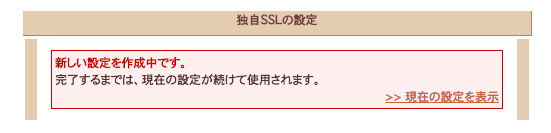
この画面下方には、「新しい設定の作成を中止する」ボタンが表示されている。

マニュアルと違うので、ちょっと困る。
まあ、このボタンをクリックしたあと、「削除」ボタンが出てくるのだろうと思うも依頼された更新作業なので、不具合があってはいけないので、さくらインターネットへ電話して確認へ。
20分ぐらいでようやく電話が繋がり、「新しい設定の作成を中止する」ボタンを押すと、次のステップからは、マニュアル通りの手順を行うことができ、乗り換え更新が完了する。
ただ、マニュアルには書かれていないが、「秘密鍵を含む全設定の削除」ボタンを押す前に、その上にある「秘密鍵のバックアップ」ボタンを押し、念のためバックアップを行ってくださいとサポートセンターの人は教えてくれた。
切り替えは、4,5分ほどで完了し、対象ドメインのサイトは問題なく表示されている。
